有料版リザーブストックを利用するためのステップは、
- お試し版(無料)を登録する
- 有料版に登録する
- 有料版詳細登録~決済設定
の、3つのステップがあります!
1つずつステップを進んでいきましょう。
ステップ1:お試し版(無料)を登録する
リザーブストックは招待制になっていますので、まずお試し版(無料)を登録して、招待してもらいましょう!
- こちらのページからお試し版を登録してください。
- 招待メールがご登録アドレスへ届きます
- メール内容を確認していきましょう
・メール本文の【さあ、今からリザーブストックをはじめましょう!】に表示されているURLをクリックします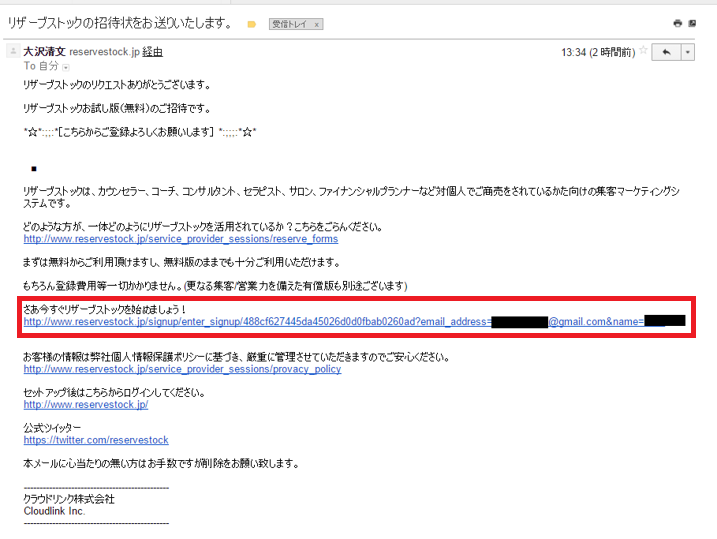
- 登録画面から登録を完了させましょう

さあ、お試し版の登録が完了しました。
次は有料版へ登録するための準備をしていきましょう!
ステップ2:有料版を登録する
次に、有料版に登録していきます。
こちらのページよりお申し込みをします。
今なら、下記の特典が受けられます。
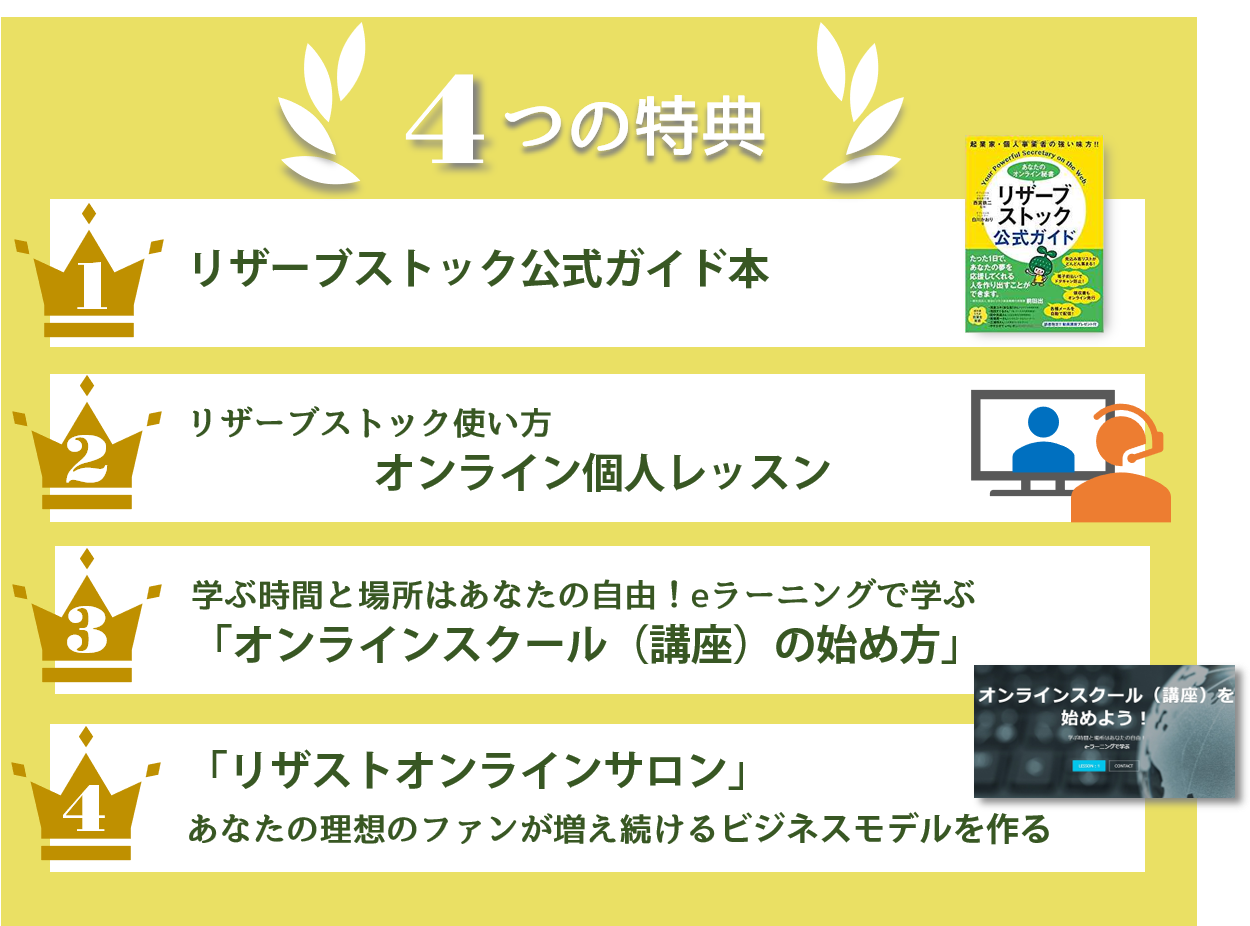
- ページ内容をご確認いただき、お名前とアドレスを記入します。
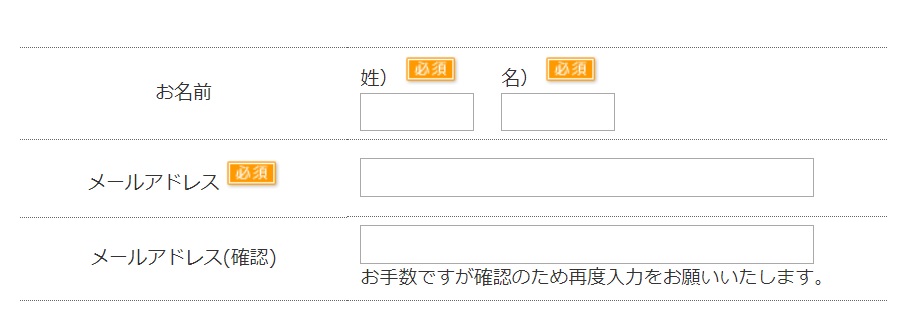
- 折り返し、確認メールにて契約の決済方法をお送りしますので、決済の手続きを確認してください。
ステップ3:有料版詳細登録~決済設定
まずは、リザーブストックにログインします。
https://www.reservestock.jp
有料版には種類がありますのでご契約内容を確認してみましょう。
http://www.reservestock.jp/contracts/2
★プロフェッショナル版
★エキスパート版
★プレミアム版(スポンサー向け)
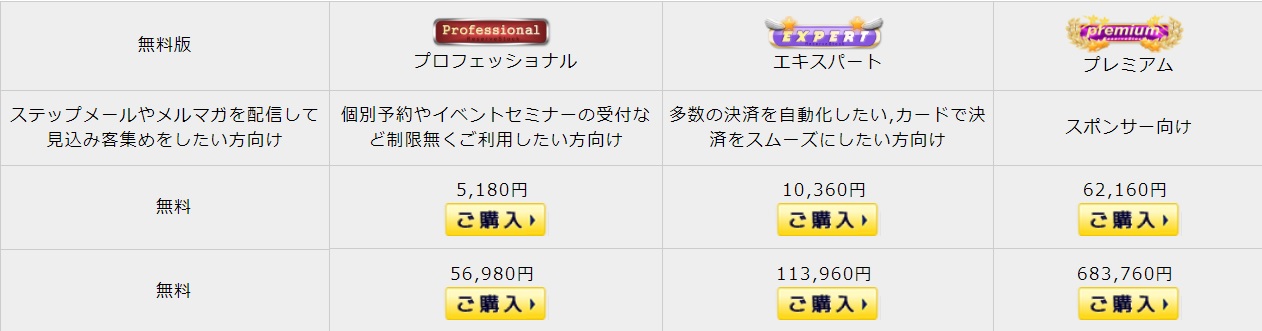
- 【ご購入】 をクリックします。
- こちらのページより【ご購入】をクリックしますと、契約者情報を入力するページが表示されます。
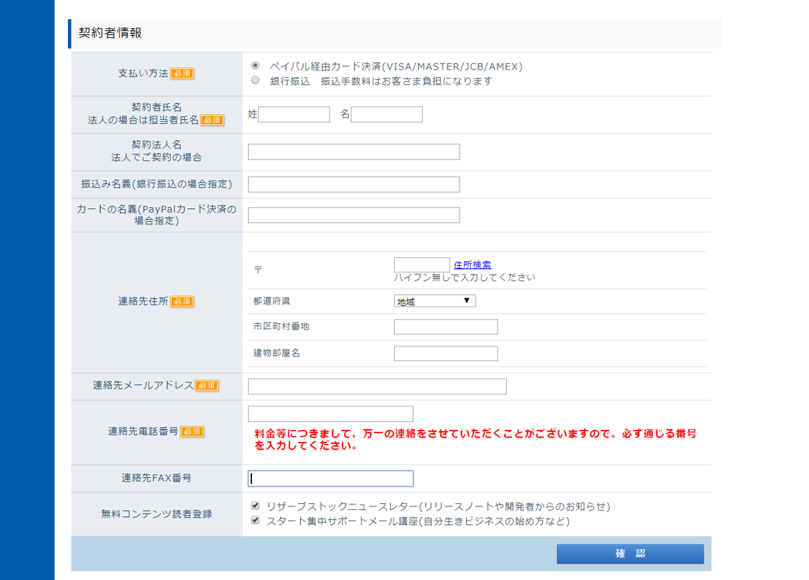
- 各項目を入力していきましょう。
★PayPalをお持ちの方は【カードの名義】欄にPayPalで登録した氏名を入力します
【確認】をクリックします。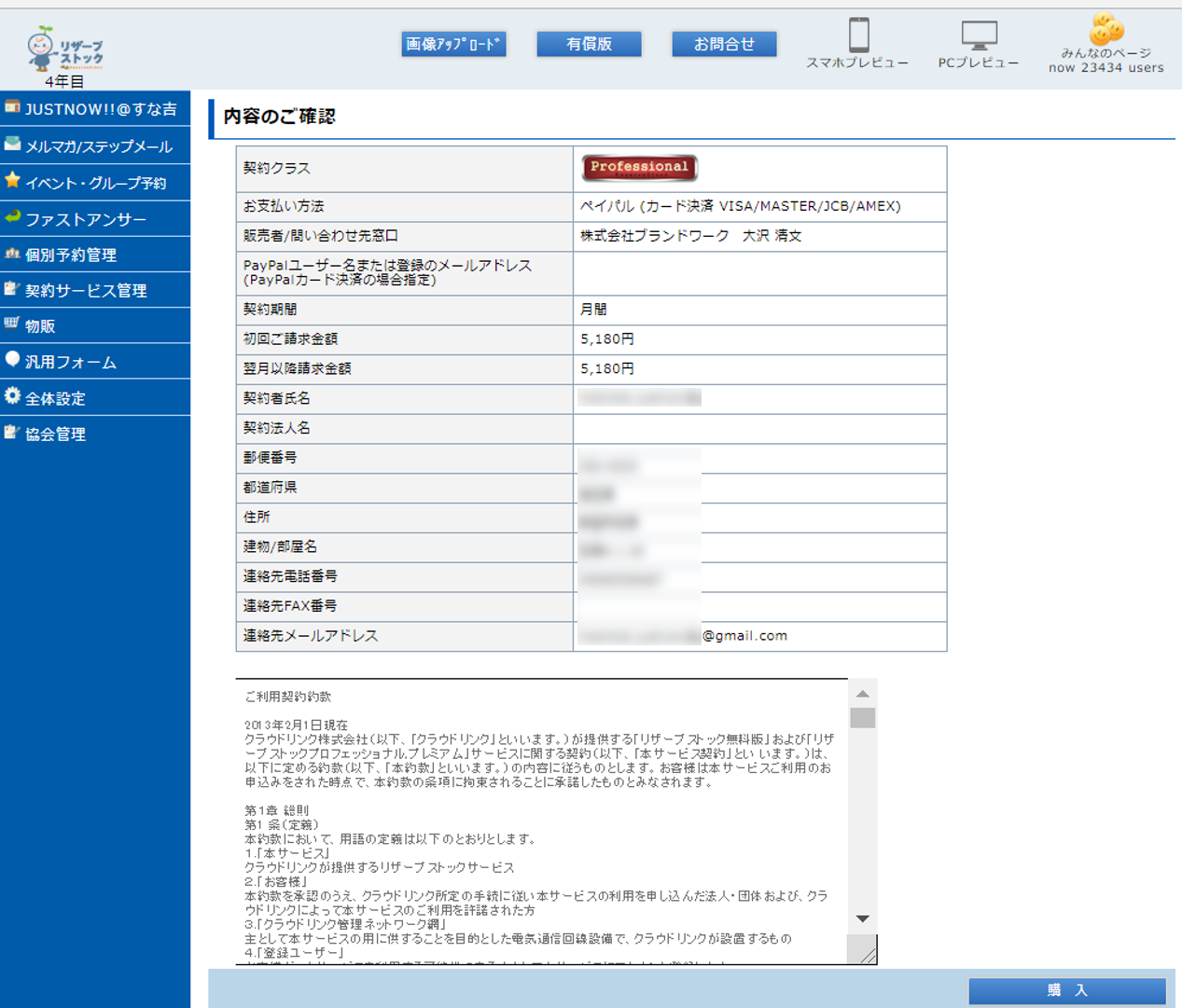
- 内容を確認して、【購入】をクリックしましょう。
これで有料版へ登録が完了しました!
さあ、ご自分のページが有料版になったか確認してみましょう!
リザーブストックにログイン
https://www.reservestock.jp
有料版は色々な機能を使うことができます。
ぜひ、活用していきましょう!
リザーブストック有料版の使い方は、Web会議Zoomにて解説中です。
こちらのページより、日程をお申込み下さい!
リザストの活用方法
最初に設定をが必要なのは、メニューの【全体設定】になります。
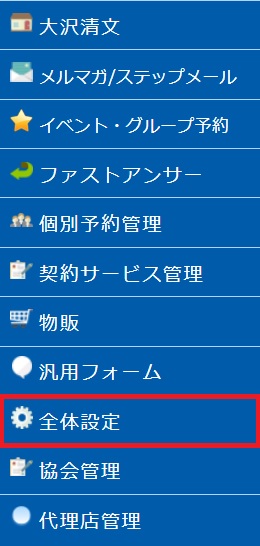
こちらのページから設定方法を詳しく説明します。

